راهنمای کامل تست سلامت کارت گرافیک استوک با نرمافزارهای تخصصی FurMark, 3DMark, Superposition و OCCT
خرید کارت گرافیک استوک (کارکرده) میتواند یک راه هوشمندانه برای دستیابی به عملکرد بالا با بودجهای محدود باشد، اما این معامله جذاب، با ریسک خرید یک قطعه معیوب یا در آستانه خرابی همراه است. یک کارت گرافیک که در ظاهر سالم به نظر میرسد، ممکن است زیر فشار کاری سنگین دچار مشکلات پنهانی مانند افزایش دمای بیش از حد، خطاهای حافظه یا ناپایداری چیپ گرافیکی شود. به همین دلیل، تست کامل و تخصصی کارت قبل از نهایی کردن خرید، یک امر حیاتی و غیرقابل چشمپوشی است. این راهنما، کلید شما برای یک خرید امن و مطمئن خواهد بود.
در این مقاله جامع، ما به شما نشان خواهیم داد که چگونه با استفاده از چهار ابزار قدرتمند و استاندارد صنعتی یعنی FurMark, 3DMark, Superposition و OCCT، سلامت کارت گرافیک استوک مورد نظرتان را مانند یک متخصص ارزیابی کنید. ما هر نرمافزار را کالبدشکافی کرده و به شما میآموزیم که چگونه تستها را اجرا کنید و مهمتر از آن، چگونه نتایج را تحلیل نمایید. با دنبال کردن این راهنما، شما قادر خواهید بود با اطمینان کامل، یک کارت گرافیک استوک سالم و قدرتمند را تشخیص داده و از سرمایهگذاری خود محافظت کنید.
پیش از شروع تست: آماده سازی و چکلیست اولیه
قبل از آنکه کارت گرافیک را زیر فشار سنگین نرمافزارهای تست قرار دهید، انجام چند مرحله آمادهسازی و بررسی اولیه ضروری است. این اقدامات به شما کمک میکنند تا از صحت شرایط تست اطمینان حاصل کرده و از بروز مشکلات احتمالی جلوگیری نمایید. اولین و مهمترین قدم، نصب آخرین درایورهای پایدار کارت گرافیک است. برای کارتهای انویدیا، درایور استودیویی (Studio Driver) به دلیل پایداری بالاتر، گزینه بهتری نسبت به درایور گیمینگ (Game Ready) برای تستهای استرس است. برای کارتهای AMD نیز آخرین نسخه Adrenalin Edition توصیه میشود.
قدم بعدی، آمادهسازی نرمافزارهای مانیتورینگ است. شما باید در تمام طول تست، پارامترهای حیاتی کارت گرافیک را زیر نظر داشته باشید. نرمافزار GPU-Z یک ابزار ضروری برای مشاهده مشخصات دقیق کارت (مانند مدل، فرکانسها، نسخه بایوس) و مانیتورینگ سنسورهاست. همچنین، ابزاری مانند MSI Afterburner یا HWiNFO64 به شما اجازه میدهد تا دما، سرعت فن، مصرف برق و فرکانس کاری را به صورت یک نمودار زنده (Live Graph) مشاهده کنید که برای تحلیل رفتار کارت در طول زمان بسیار مفید است.
چک لیست ضروری قبل از اجرای تستها
اطمینان حاصل کنید که قبل از اجرای هرگونه تست سنگین، موارد زیر را بررسی کردهاید. این چکلیست به شما کمک میکند تا از شرایط استاندارد تست مطمئن شوید و نتایج قابل اعتمادی به دست آورید.
- نصب صحیح کارت گرافیک: مطمئن شوید کارت به طور کامل در اسلات PCI-Express مادربرد قرار گرفته و کانکتورهای برق آن (در صورت وجود) به درستی و محکم متصل شدهاند.
- تهویه مناسب کیس: برای جلوگیری از داغ شدن بیش از حد کارت به دلیل ضعف تهویه کیس، درب کناری کیس را در حین تست باز بگذارید. این کار تضمین میکند که شما در حال تست خود کارت هستید، نه عملکرد خنککنندگی کیس.
- بستن تمام برنامههای پسزمینه: قبل از اجرای هر بنچمارک، تمام برنامههای اضافی، مرورگرها و نرمافزارهای پسزمینه را ببندید تا تمام منابع سیستم در اختیار نرمافزار تست قرار گیرد.
- شناسایی اولیه با GPU-Z: نرمافزار GPU-Z را باز کرده و مشخصات کارت را با مشخصات رسمی آن در وبسایت سازنده مقایسه کنید. این کار به شما کمک میکند تا از اصالت کارت و عدم دستکاری بایوس آن مطمئن شوید.
بازرسی فیزیکی کارت گرافیک
پیش از نصب کارت در سیستم، یک بازرسی چشمی دقیق انجام دهید. به دنبال هرگونه نشانه غیرعادی باشید که میتواند حاکی از تعمیر یا آسیبدیدگی باشد. برد PCB را برای یافتن هرگونه تغییر رنگ ناشی از حرارت بیش از حد، لحیمکاریهای غیرعادی یا قطعات آسیبدیده بررسی کنید.
به پیچهای خنککننده دقت کنید. اگر پیچها رنگرفته یا خراشیده به نظر میرسند، احتمالاً کارت قبلاً باز شده است. این لزوماً یک نکته منفی نیست (ممکن است برای تعویض خمیر حرارتی باز شده باشد)، اما باید با دقت بیشتری تست شود. پورتهای خروجی تصویر را برای یافتن هرگونه زنگزدگی یا شکستگی چک کنید و مطمئن شوید پرههای فنها سالم و بدون شکستگی هستند.
FurMark: تست بیرحمانه پایداری و دما
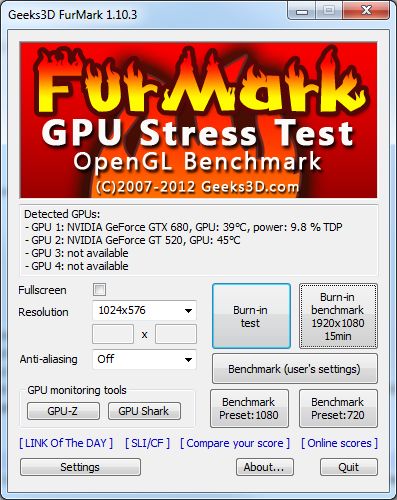
نرمافزار FurMark که به شوخی به آن “دونات مرگ” نیز گفته میشود، یک ابزار تست استرس بسیار سنگین و تهاجمی است. هدف اصلی FurMark، بنچمارک گرفتن یا شبیهسازی بازی نیست، بلکه اعمال حداکثر فشار ممکن بر روی چیپ گرافیکی (GPU) و سیستم برقرسانی (VRM) کارت برای بررسی پایداری و عملکرد سیستم خنککننده در بدترین شرایط ممکن است. این نرمافزار یک صحنه رندرینگ بسیار پیچیده و غیربهینه را اجرا میکند که باعث میشود کارت گرافیک به بالاترین حد مصرف برق و تولید گرمای خود برسد.
به دلیل ماهیت تهاجمی FurMark، اجرای طولانیمدت آن (بیش از ۳۰ دقیقه) توصیه نمیشود، زیرا فشاری فراتر از هرگونه استفاده واقعی (حتی سنگینترین بازیها) به کارت وارد میکند. با این حال، اجرای یک تست ۱۵ تا ۲۰ دقیقهای، یک راه عالی برای شناسایی سریع مشکلات مربوط به دما و پایداری است. اگر کارتی بتواند این تست را بدون مشکل پشت سر بگذارد، به احتمال بسیار زیاد در هرگونه استفاده واقعی نیز پایدار خواهد بود.
چگونه یک تست استرس با FurMark اجرا کنیم؟
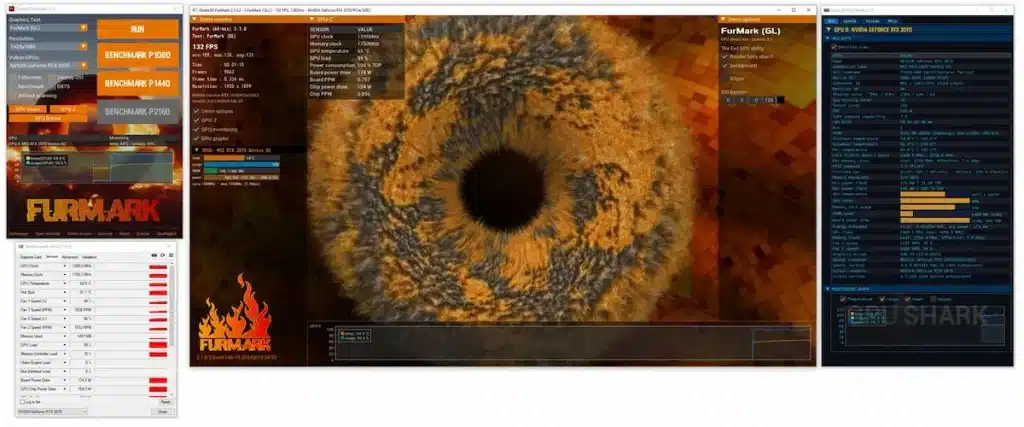
اجرای تست در FurMark بسیار ساده است. پس از باز کردن نرمافزار، تنظیمات را بر روی رزولوشن اصلی مانیتور خود قرار دهید (مثلاً 1920×1080) و Anti-Aliasing را روی 8x MSAA تنظیم کنید تا فشار بیشتری به کارت وارد شود. سپس، روی دکمه “GPU stress test” کلیک کنید.
بلافاصله پس از شروع تست، باید نمودار دمای کارت را به دقت زیر نظر بگیرید. در دقایق اولیه، دما به سرعت افزایش مییابد و سپس باید در یک نقطه مشخص به پایداری برسد (Plateau). اجازه دهید تست حداقل برای ۱۵ دقیقه ادامه یابد. در طول این مدت، به صفحه نمایش دقت کنید و به دنبال هرگونه آرتیفکت تصویری (نقاط رنگی، خطوط اضافی، پرش تصویر) باشید. همچنین به صدای فنهای کارت گوش دهید؛ صدای ناهنجار یا نوسان شدید دور فن میتواند نشانه مشکل باشد.
تحلیل نتایج FurMark: دما و آرتیفکتها
نتیجه اصلی که از FurMark میگیریم، حداکثر دمای پایدار (Max Stable Temperature) کارت است. برای اکثر کارتهای گرافیک مدرن، دمای زیر 80 درجه سانتیگراد در این تست، کاملاً قابل قبول محسوب میشود. اگر دما از 85 درجه فراتر رفت، میتواند نشانه ضعف سیستم خنککننده، خشک شدن خمیر حرارتی یا مشکل در تهویه کارت باشد.
مهمتر از دما، پایداری است. اگر در طول تست، سیستم شما کرش کرد، صفحه آبی مرگ (BSOD) نمایش داده شد، درایور گرافیک ریست شد (صفحه برای لحظهای سیاه میشود) یا هرگونه آرتیفکت تصویری مشاهده کردید، این یک پرچم قرمز جدی است و نشان میدهد که کارت تحت فشار پایدار نیست. در این صورت، باید از خرید کارت صرفنظر کنید. یک کارت سالم باید بتواند تست ۱۵ دقیقهای FurMark را بدون هیچکدام از این مشکلات به پایان برساند.
بنچمارکهای Real-World با 3DMark و Superposition
درحالیکه FurMark برای تست پایداری حرارتی عالی است، اما عملکرد کارت در شرایط واقعی و بازیها را نشان نمیدهد. برای این منظور، باید از نرمافزارهای بنچمارک استفاده کنیم که صحنههایی شبیه به بازیهای ویدیویی مدرن را رندر میکنند. 3DMark و Unigine Superposition دو ابزار استاندارد صنعتی برای این کار هستند. این بنچمارکها نه تنها پایداری کارت را در یک سناریوی واقعیتر میسنجند، بلکه یک امتیاز عملکرد (Score) نیز به شما میدهند که میتوانید آن را با نتایج مشابه در اینترنت مقایسه کنید.
مقایسه امتیاز کسبشده توسط کارت شما با میانگین امتیازهای ثبتشده برای همان مدل، یک راه عالی برای اطمینان از عملکرد صحیح آن است. اگر امتیاز کارت شما به طور محسوسی (بیش از ۵-۱۰ درصد) پایینتر از میانگین باشد، ممکن است نشاندهنده یک مشکل پنهان، گرمای بیش از حد که منجر به کاهش فرکانس (Thermal Throttling) میشود، یا دستکاری بایوس باشد.
3DMark Time Spy: استاندارد بنچمارک DirectX 12
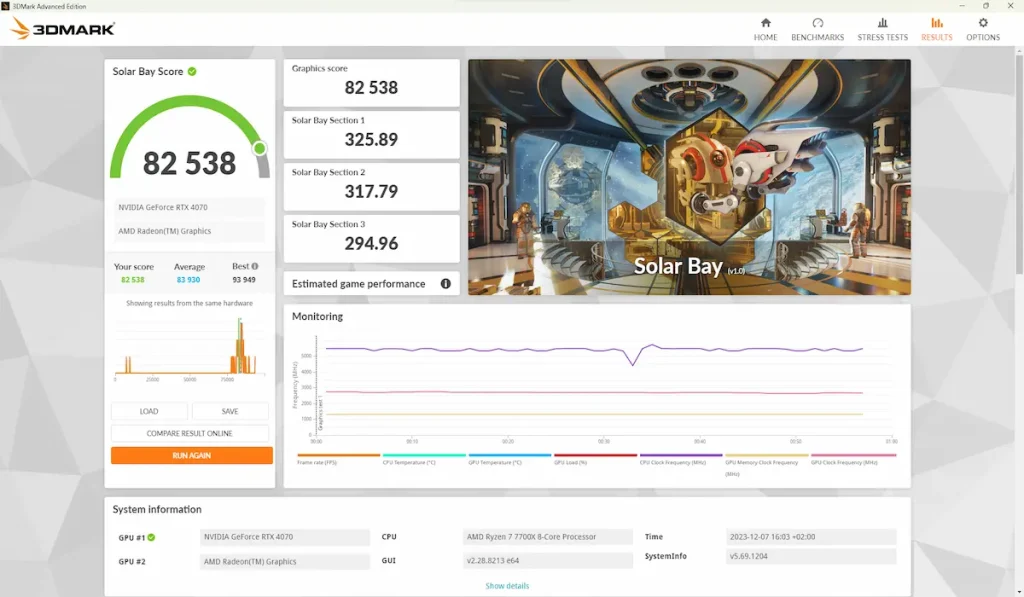
3DMark مجموعهای از تستهای مختلف را ارائه میدهد، اما محبوبترین و مرتبطترین تست برای کارتهای مدرن، Time Spy است که بر پایه DirectX 12 ساخته شده است. نسخه رایگان 3DMark به شما اجازه میدهد این تست را اجرا کنید. Time Spy شامل دو تست گرافیکی و یک تست CPU است. پس از اتمام تست، یک امتیاز کلی و یک امتیاز جداگانه برای گرافیک (Graphics Score) به شما داده میشود.
مهمترین عدد برای شما، Graphics Score است. این عدد را در گوگل به همراه نام کارت گرافیک خود جستجو کنید (مثلاً “RTX 3070 Time Spy Graphics Score”). نتایج را در وبسایتهای معتبر بررسی کرده و با امتیاز خود مقایسه کنید. یک کارت سالم باید امتیازی بسیار نزدیک به میانگین کسب کند. همچنین، در حین اجرای تست، به نمودار فرکانس و دمای کارت دقت کنید. فرکانس کاری (Clock Speed) باید پایدار باشد و دچار نوسانات شدید نشود.
Unigine Superposition: تست سنگین با جلوههای بصری خیره کننده
Superposition یکی دیگر از بنچمارکهای محبوب است که از موتور گرافیکی اختصاصی Unigine استفاده میکند و به دلیل جلوههای بصری سنگین و زیبا شناخته میشود. این ابزار به شما اجازه میدهد تا تنظیمات مختلفی را انتخاب کنید. برای یک تست جامع، پیشنهاد میشود از پیشتنظیم “1080p Extreme” استفاده کنید.
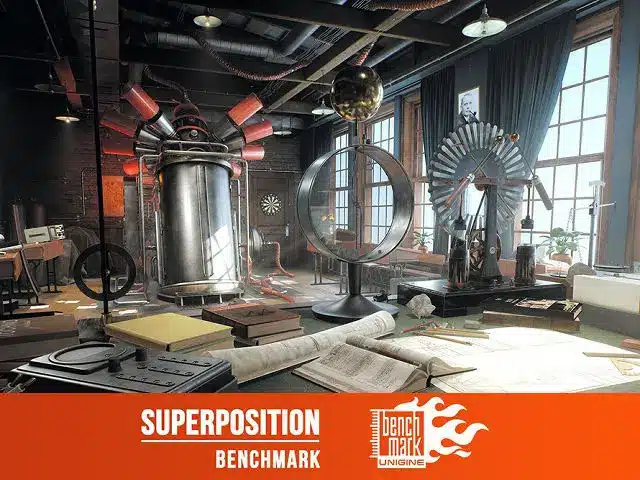
مانند 3DMark، Superposition نیز در پایان یک امتیاز نهایی به شما میدهد که قابل مقایسه با نتایج آنلاین است. علاوه بر حالت بنچمارک، Superposition دارای یک حالت “Game Mode” نیز هست که به شما اجازه میدهد آزادانه در محیط دمو حرکت کنید. این حالت برای بررسیهای طولانیمدت و جستجوی آرتیفکتهای تصویری بسیار مفید است. میتوانید در این محیط برای ۱۰ تا ۱۵ دقیقه گشتوگذار کنید و رفتار کارت را زیر نظر بگیرید.
OCCT: چاقوی همه کاره تست سخت افزار
نرمافزار OCCT (OverClock Checking Tool) یک ابزار دیاگنوستیک بسیار قدرتمند و جامع است که فراتر از یک تست ساده GPU عمل میکند. OCCT میتواند تمام اجزای اصلی سیستم شما از جمله CPU, RAM و منبع تغذیه (PSU) را تست کند، اما مهمترین ویژگی آن برای ما، تستهای تخصصی کارت گرافیک، به خصوص تست حافظه ویدیویی (VRAM) است.
بسیاری از خطاهای کارت گرافیک که منجر به آرتیفکت یا کرش میشوند، ریشه در چیپهای حافظه VRAM معیوب دارند. این مشکل به خصوص در کارتهایی که برای ماینینگ استفاده شدهاند، شایع است. OCCT با تست اختصاصی VRAM خود، میتواند این خطاهای حافظه را با دقت بالایی شناسایی کند؛ قابلیتی که در بسیاری از نرمافزارهای دیگر وجود ندارد و OCCT را به یک ابزار ضروری در جعبه ابزار هر تستکنندهای تبدیل میکند.
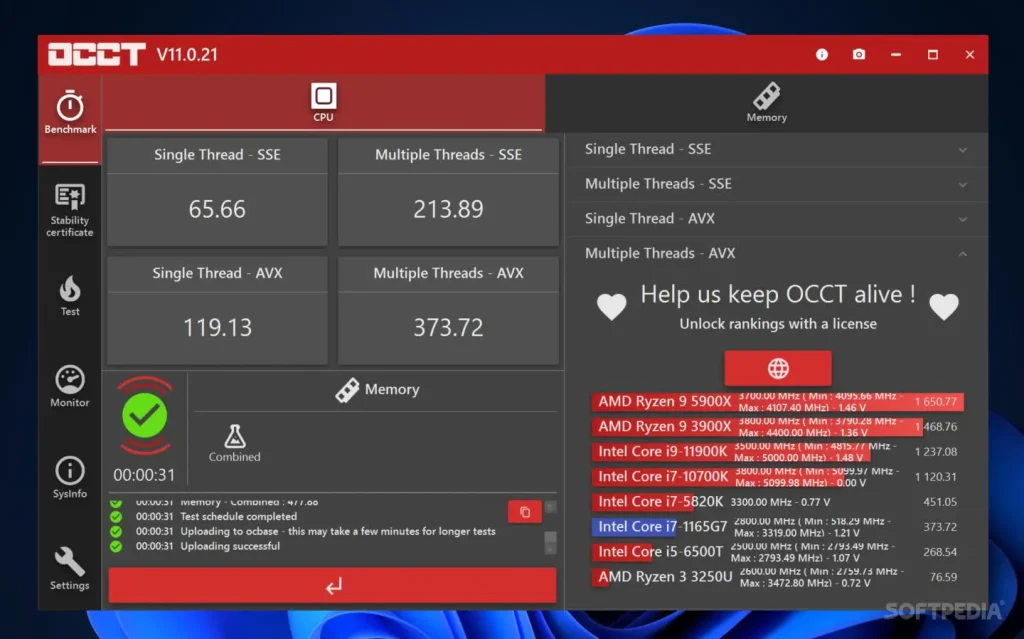
تست سهبعدی استاندارد و تشخیص خطا
تست اصلی GPU در OCCT، “3D Standard” نام دارد. این تست، مشابه بنچمارکهای دیگر، یک صحنه سهبعدی را رندر میکند تا چیپ گرافیکی را تحت فشار قرار دهد. مزیت اصلی OCCT در این بخش، قابلیت تشخیص خطای داخلی (Error-checking) آن است. این نرمافزار به طور مداوم نتایج رندر را بررسی میکند و در صورت شناسایی هرگونه خطا یا عدم تطابق، آن را ثبت میکند، حتی اگر به صورت آرتیفکت روی صفحه قابل مشاهده نباشد.
برای اجرای تست، به تب “3D Standard” بروید و اجازه دهید تست برای حداقل ۱۰ تا ۱۵ دقیقه اجرا شود. در طول این مدت، به شمارنده “Errors” در پایین پنجره دقت کنید. یک کارت گرافیک کاملاً سالم باید این تست را با صفر خطا به پایان برساند. وجود حتی یک خطا، نشانه ناپایداری و یک مشکل بالقوه است.
تست VRAM: مهمترین آزمون برای کارتهای استوک
مهمترین و منحصربهفردترین قابلیت OCCT، تست “VRAM” است. این تست به طور خاص برای نوشتن و خواندن داده بر روی تمام فضای حافظه ویدیویی کارت شما طراحی شده تا هرگونه سلول حافظه معیوب را شناسایی کند. برای اجرای این تست، به تب “VRAM” رفته و درصد حافظهای را که میخواهید تست شود، انتخاب کنید (توصیه میشود روی ۹۰٪ یا بیشتر تنظیم شود) و تست را اجرا نمایید.
این تست ممکن است کمی زمانبر باشد، اما ارزش آن بسیار زیاد است. مانند تست قبلی، نتیجه ایدهآل، صفر خطا است. اگر OCCT هرگونه خطایی را در تست VRAM گزارش دهد، این یک نشانه بسیار بد و تقریباً قطعی از وجود مشکل سختافزاری در چیپهای حافظه کارت است. چنین کارتی مستعد ایجاد آرتیفکت، کرش در بازیها و مشکلات دیگر خواهد بود و باید از خرید آن اکیداً خودداری شود.
5. جمعبندی نتایج: راهنمای تحلیل و تصمیمگیری
پس از اجرای تمام این تستها، شما مجموعهای از دادهها را در اختیار دارید: حداکثر دما، امتیازهای بنچمارک و گزارش خطاها. اکنون زمان آن است که این دادهها را کنار هم بگذارید و یک نتیجهگیری نهایی در مورد سلامت کارت گرافیک انجام دهید. یک کارت گرافیک استوک ایدهآل و کاملاً سالم، باید تمام ویژگیهای زیر را داشته باشد:
| نرمافزار تست | پارامتر کلیدی | نتیجه ایدهآل | نشانه خطر (Red Flag) |
| FurMark | حداکثر دما (پس از ۱۵ دقیقه) | زیر 85 درجه سانتیگراد | دمای بالای 85 درجه، آرتیفکت، کرش |
| 3DMark / Superposition | امتیاز بنچمارک | مطابق با میانگین آنلاین (±۵٪) | امتیاز بسیار پایینتر از حد انتظار |
| OCCT (3D Standard) | شمارنده خطا | ۰ خطا | ثبت هرگونه خطا |
| OCCT (VRAM) | شمارنده خطا | ۰ خطا | ثبت هرگونه خطا (بسیار جدی) |
تفسیر نتایج و تصمیمگیری نهایی
اگر کارتی تمام این مراحل را با موفقیت پشت سر بگذارد، میتوانید با اطمینان بسیار بالایی آن را خریداری کنید. اما اگر در یک یا چند بخش با مشکل مواجه شدید، باید وضعیت را تحلیل کنید. برای مثال، دمای کمی بالا در FurMark (مثلاً ۸۸ درجه) اما عملکرد و امتیاز نرمال در 3DMark، ممکن است تنها به معنای نیاز به تعویض خمیر حرارتی باشد که یک تعمیر ساده و ارزان است.
با این حال، هرگونه آرتیفکت تصویری، کرش شدن سیستم یا ثبت خطا در تستهای OCCT (بهویژه تست VRAM)، علائم بسیار جدیتری هستند که به احتمال زیاد به مشکلات سختافزاری غیرقابل تعمیر در چیپ گرافیکی یا حافظه اشاره دارند. در چنین مواردی، بهترین و عاقلانهترین تصمیم، صرفنظر کردن از خرید آن کارت خاص است، حتی اگر فروشنده قیمت وسوسهانگیزی را پیشنهاد دهد. به یاد داشته باشید که آرامش خاطر و اطمینان از عملکرد پایدار، ارزش بسیار بیشتری دارد.
نتیجهگیری: خرید هوشمندانه با تست تخصصی
تست یک کارت گرافیک استوک ممکن است در ابتدا فرآیندی پیچیده و زمانبر به نظر برسد، اما در واقع یک سرمایهگذاری کوچک زمانی برای محافظت از یک سرمایهگذاری مالی بزرگتر است. با صرف حدود یک ساعت زمان و استفاده از ابزارهای رایگان و قدرتمندی که در این راهنما معرفی شد، شما میتوانید ریسک خرید خود را به حداقل برسانید و با دیدی باز و اطمینانی نزدیک به صددرصد، معامله خود را انجام دهید. به یاد داشته باشید، یک کارت گرافیک سالم، قلب تپنده یک سیستم گیمینگ یا کاری قدرتمند است و اطمینان از سلامت این قطعه حیاتی، اولین قدم برای لذت بردن از آن است.
اگر دانش فنی یا زمان کافی برای انجام این تستها را ندارید، بهترین راه، خرید از فروشگاههای معتبر و تخصصی در زمینه قطعات استوک مانند تستوبازی است. این مراکز با انجام تمام این آزمونهای دقیق پیش از فروش و ارائه مهلت تست، به شما اطمینان میدهند که کالایی سالم و قابل اعتماد را دریافت میکنید. در نهایت، چه خودتان تست کنید و چه به متخصصان اعتماد کنید، هرگز یک کارت گرافیک استوک را بدون ارزیابی کامل سلامت آن خریداری نکنید. این قانون طلایی، ضامن یک خرید موفق و رضایتبخش خواهد بود.
سوالات متداول
۱. تست کارت گرافیک باید چقدر طول بکشد؟ یک تست جامع شامل تمام نرمافزارها حدود ۴۵ تا ۶۰ دقیقه زمان میبرد. هر تست استرس (FurMark, OCCT) را حداقل ۱۵ دقیقه اجرا کنید.
۲. دمای نرمال برای کارت گرافیک استوک چقدر است؟ زیر فشار سنگین، دمای زیر ۸۵ درجه سانتیگراد عالی است. دمای بین ۸۵ تا ۹۰ درجه قابل قبول اما نیازمند بررسی و دمای بالاتر از آن نگرانکننده است.
۳. آیا امتیاز بنچمارک پایینتر همیشه نشانه خرابی است؟ نه همیشه. ممکن است به دلیل ضعف CPU (ایجاد گلوگاه) یا درایور قدیمی باشد. اما اگر اختلاف بیش از ۱۰٪ باشد، باید با دقت بیشتری بررسی شود.
۴. مهمترین تست برای یک کارت استوک کدام است؟ تست VRAM با نرمافزار OCCT. این تست میتواند مشکلات پنهان حافظه را که در کارتهای ماین شده شایع است، به خوبی شناسایی کند.
۵. آرتیفکت (Artifact) چیست و چه شکلی دارد؟ به هرگونه ناهنجاری تصویری مانند نقاط رنگی، خطوط اضافی، بافتهای کشیدهشده یا پرش تصویر گفته میشود که نشانه بارز مشکل سختافزاری است.
